Regen animieren! Einfaches Rahmen-zu-Rahmen
Willkommen! In diesem Tutorial erkläre ich meinen Prozess zum Regnen in einem einfachen Frame-to-Frame mit Clip Studio Paint.
Ich werde die Erläuterung der Grundlagen der Animation in Clip Studio überspringen. Wenn Sie sich also nicht damit auskennen, empfehle ich Ihnen, diese offiziellen Tutorials zu lesen:
Schritt 1: Schwerkraft, Wind und Blickwinkel
Zuerst müssen Sie überlegen: "Wie soll Regen in meiner Leinwand funktionieren?" Damit sollten Sie in der Lage sein, Folgendes zu bestimmen/auszuwählen:
"Wohin schaut meine Kamera (Leinwand/Augen)? Oben, Unten, Aus dem Fenster?"
"Ist es windig? Aus welcher Richtung?"
"Kann ich den Boden/die Oberfläche sehen, auf die das Wasser fallen wird?"
Dann treten wir in den technischen Teil ein.
Solange Sie in eine beliebige Richtung außer nach oben und unten schauen, werden Ihre Regentropfen ALLE parallel zueinander sein. Wenn Sie nach oben oder unten schauen, sehen die Regentropfen so aus, als würden sie sich fast an einem einzigen Punkt treffen. Sie können die Beispiele nach diesem Text sehen:
Beachten Sie, dass Sie beim Blick nach unten die Tröpfchen sehen können, nachdem sie den Boden berührt haben. Das macht es viel realistischer ohne viel Arbeit.
Aber wie sieht es bei stärkerem Wind aus?
Dazu müssen Sie nur den Start-/Endpunkt in die gewünschte Richtung verschieben.
Schritt 2: Regenanimation
Es braucht nicht viel, damit Regen ziemlich realistisch aussieht. Nur 3 Frames reichen aus, da die Tropfen anders als Schnee so schnell fallen. Es ist auch nicht besonders notwendig, einen fließenden Übergang zu machen, da man am Ende kaum bemerken würde, dass derselbe Tropfen zweimal auf dem Bildschirm erscheint.
Um Regen zu animieren, benötigen Sie ungefähr 3 Frames mit Tropfen an verschiedenen Positionen. Es hilft auch, wenn Sie die Perspektive verwenden, wie in verschiedenen Schichten hinter der Hauptschicht, wo die Tröpfchen dünner, kleiner und weniger sichtbar sind.
Sie können auch die Lineale in Clip Studio Paint verwenden, um es 1000-mal einfacher und schneller zu machen!
Nachfolgend zeige ich Beispiele dafür in Zeitlupe. Die fertige Version finden Sie am Ende dieses Beitrags.
Und der Prozess für alle Regenanimationen ist derselbe, egal aus welchem Blickwinkel Sie ihn sehen!
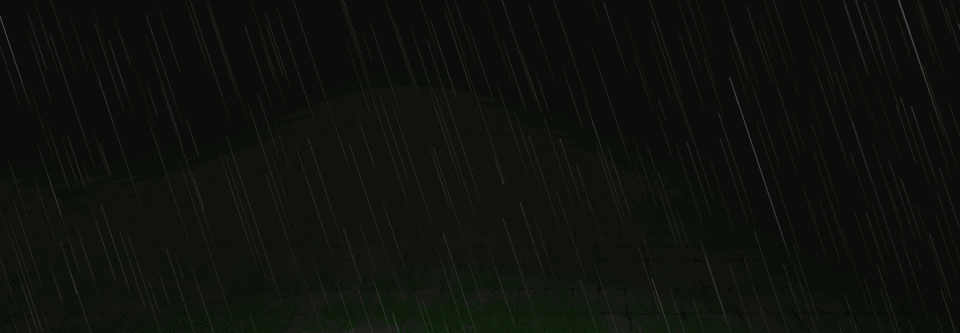
Wenn Sie die Oberfläche, auf die es fällt, nicht sehen können, ist Ihre Animation in 2 Schritten fertig!
Schritt 3: Details!
Wasserpfützen, Kräuselungen und hüpfende Tropfen – es gibt Möglichkeiten, Regen real und präsent erscheinen zu lassen, indem man ihn mit der umgebenden Umgebung, Charakteren und Objekten interagieren lässt.
Sie können dies tun, indem Sie Pfützen auf dem Boden oder einer konkaven Oberfläche, Wellen auf denselben Pfützen, einen kleinen Wasserstrahl oder Tropfen erzeugen, die vom kürzlich gefallenen Regen kommen.
Diese können, wie der Regen selbst, so viele oder wenige Frames aufnehmen, wie Sie möchten, obwohl 3 Frames vollkommen in Ordnung sind, um mit wenig Arbeit die gewünschte Idee zu vermitteln.
Als nächstes zeige ich ein Beispiel dafür in Zeitlupe. Die fertige Version finden Sie am Ende dieses Beitrags.

Zeichnen Sie dazu die Pfützen und zeichnen Sie sie dann in den nächsten Frames neu. Die kleinen Unterschiede zwischen den Linien werden ihnen genügen. Denken Sie daran, den Löchern und Falten der Oberfläche zu folgen.
Um die kleinen Spritzer zu animieren, müssen Sie sie nur einmal an jeder Stelle zeichnen.
Wenn Sie mehr Details wünschen, können Sie natürlich weitere Rahmen hinzufügen!
Und wir sind fertig!


























Kommentar